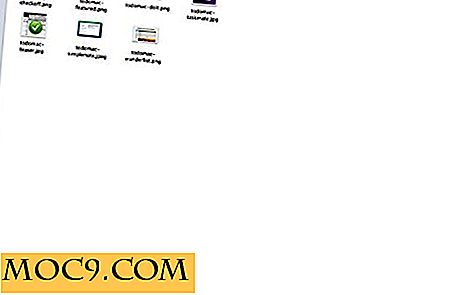Konvertere videofiler til H.264 MP4-format ved hjelp av HandBrake på Linux
Det finnes mange forskjellige videoformater i omløp, inkludert AVI, 3GP, MOV, MPG, WMV og formatene som brukes av DVDer og Blu-ray. En filtype som har blitt en fellesnevner på tvers av flere plattformer, er MP4-filen. Hvis du trenger å konvertere en videofil til MP4, er HandBrake et utmerket valg. Det er en multi-plattform, multi-threaded video transcoder som er tilgjengelig ikke bare for Linux, men også for OS X og Windows.
Videofilformater kan være litt forvirrende da det er mer til en videofil enn bare videodataene. Et filformat som MP4 består egentlig av flere komponenter. Det er selve filformatet; dette er kjent som beholderen. Den inneholder i sin tur videoen, lyden og undertekstene (hvis den er til stede). Noen filformater kan inneholde nesten alle typer video og lyd uansett hvordan det er kodet. For eksempel er Matroska (MKV) filformatet ikke begrenset til noen codec og kan holde nesten alt.
MP4-filformatet er standardbeholderen for video- og lydfiler som er kodet ved hjelp av MPEG-4-standardene. Det kan faktisk inneholde flere forskjellige typer MPEG-kodet video, men generelt forventes en MP4-fil å inneholde videokomprimert ved hjelp av H.264-videokodek og lyd komprimert ved hjelp av AAC, MP3 eller eventuelt AC3.
HandBrake er designet for å lage MP4-filer med H.264 video og AAC lyd. Her er en trinnvis veiledning for å konvertere en videofil (i dette tilfellet en 3GP-fil fra et smarttelefonvideoopptak) til MP4 ved hjelp av HandBrake på Linux.
Det første trinnet er å installere HandBrake. Den beste måten å få programvaren på er å legge til forfatterens personlige pakkearkiv (PPA) til systemet ditt og installere derfra. For å legge til PPA-bruk:
sudo add-apt-depot ppa: stebbins / handbrake-utgivelser sudo apt-get update

Slik installerer du programvaren:
sudo apt-get installasjon håndbrems-cli håndbrems-gtk

Du kan starte HandBrake enten fra lanseringen eller fra en terminal. For å starte den via kommandolinjebruken:
GHB
Klikk "Kilde" og bruk dialogboksen Åpne fil for å finne videofilen du vil konvertere. HandBrake vil analysere videofilen og vise et sammendrag om det. På dette punktet kan du bare trykke på "Start" og videoen blir konvertert til en MP4-fil og lagret i "Videoer" -katalogen.

Selv om HandBrake-standardene er gode, er det noen alternativer som du kanskje vil sjekke og / eller endre før du fortsetter med videokonvertering. For eksempel, hvis du har tenkt å legge inn videoen på nettet, er det best å krysse av "Weboptimalisert" -boksen. Dette vil fortelle HandBrake å optimalisere MP4-filen for progressiv nedlasting, noe som betyr at filen kan streames i stedet for å bli lastet ned først og deretter spilt.
Klikk på "Video" -fanen for å få tilgang til videokodinginnstillingene. Her kan du velge hvilken videokoder som skal brukes (enten x264 eller FFmpeg), og de endrer kvalitetsinnstillingene til den endelige videoen. Standardverdien til RF: 20 er god, men den kan bli tweaked, avhengig av dine behov. Jo lavere RF-verdien, desto høyere er kvaliteten på videoen. Tilsvarende, jo høyere verdien, desto lavere er kvaliteten på videoen. Endring av RF-verdien vil direkte endre filstørrelsen til den kodede videoen. Jo lavere verdien, jo større filstørrelse.

Hvis du bruker x264-koderen, er RF-verdien logaritmisk. Dette betyr at små endringer har en dramatisk innvirkning på kvaliteten og filstørrelsen. RF-verdien for FFmpeg-encoderen er mer lineær.
Bruk "Audio" -fanen til å endre hvordan lyden vil bli kodet. Velg sporet du vil endre, og endre deretter koderen og bithastigheten tilsvarende. "Passthru" betyr at lyden ikke blir omkodet, men det vil bli sendt direkte inn i den nye videofilen. Klikk på "Avansert" for å få tilgang til kontrollene for å øke volumet (gevinsten) for den resulterende lydstrømmen.

På høyre side av HandBrake-vinduet er en liste over forhåndsinnstillinger. Disse er nyttige når du vil konvertere videoen til en bestemt type enhet. For eksempel legger universalinnstillingen automatisk til et annet lydspor, et duplikat av inngangslyden, men kodet i AC3-format. Forhåndsinnstillingen "iPod" bruker en lavere RF-verdi, mens "Android Tablet" forhåndsinnstiller tweaks noen av de avanserte H.264 parametrene.
For å få det beste resultatet, anbefales det å eksperimentere med en kort videofil og konvertere den flere ganger med forskjellige innstillinger. Etter hver iterasjon, se hvordan innstillingene endret den endelige filstørrelsen og kvaliteten på videoen og lyden.
Hvis du har spørsmål om bruk av håndbrems, vennligst spør dem i kommentarfeltet og vi vil se om vi kan hjelpe.